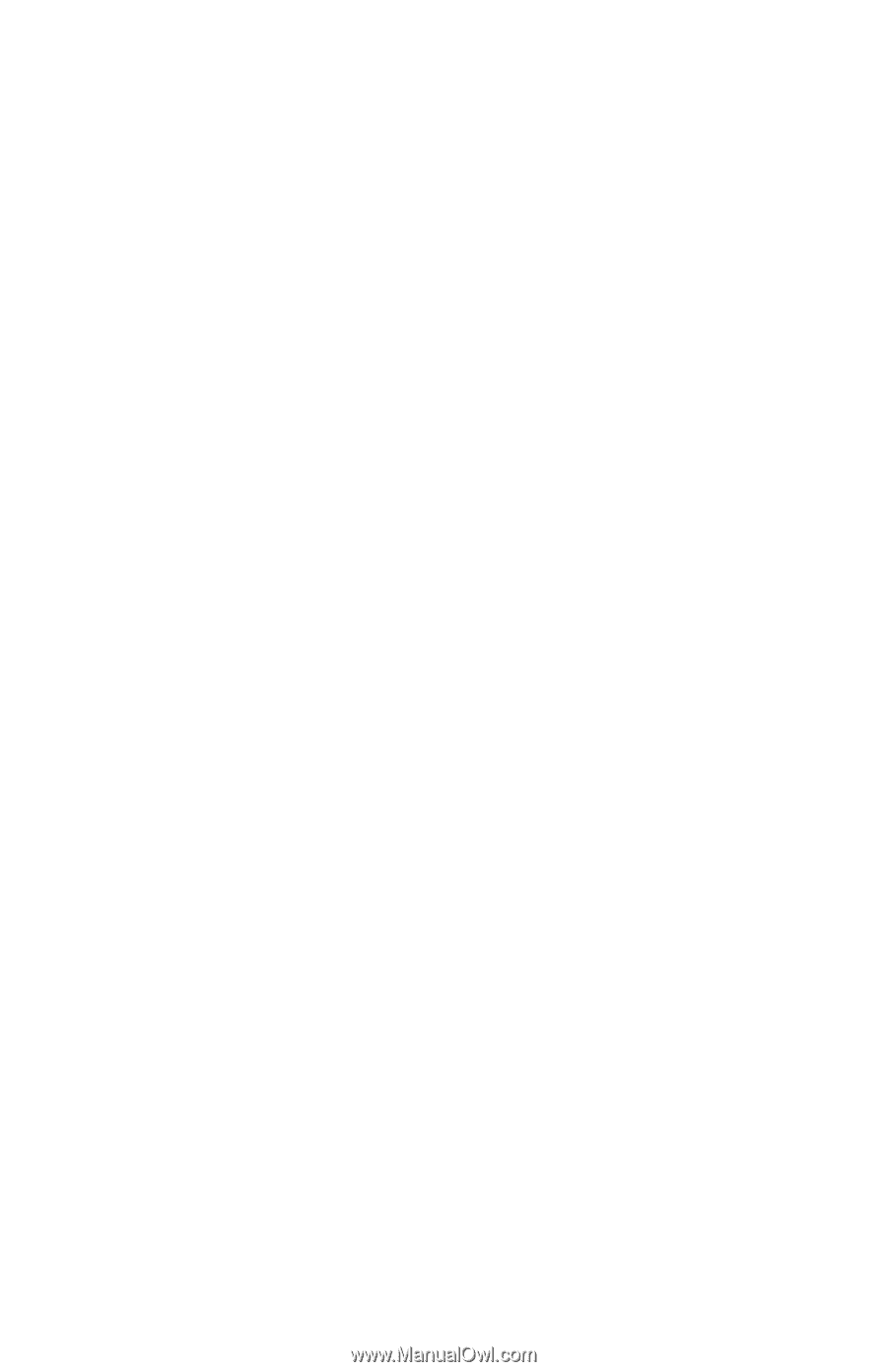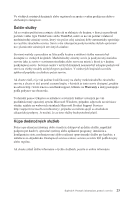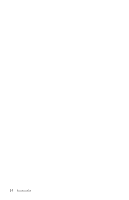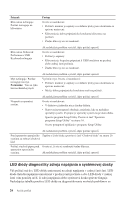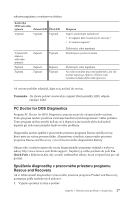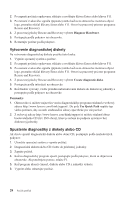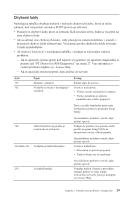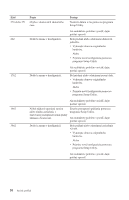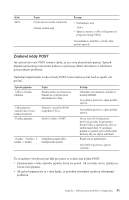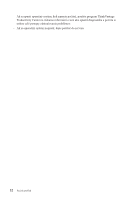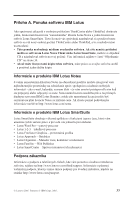Lenovo ThinkCentre A52 (Slovak) Quick reference guide - Page 46
Vytvorenie, diagnostickej, diskety, Spustenie, diagnostiky, alebo
 |
View all Lenovo ThinkCentre A52 manuals
Add to My Manuals
Save this manual to your list of manuals |
Page 46 highlights
2. Po zapnutí počítača opakovane stláčajte a uvoľňujte kláves Enter alebo kláves F11. 3. Po zaznení zvukového signálu (pípnutie) alebo keď sa na obrazovke monitora objaví logo, prestaňte stláčať klávesy Enter alebo F11. Otvorí sa pracovný priestor programu Rescue and Recovery. 4. Z pracovnej plochy Rescue and Recovery vyberte Diagnose Hardware. 5. Postupujte podľa pokynov na obrazovke. 6. Reštartujte počítač podľa pokynov. Vytvorenie diagnostickej diskety Na vytvorenie diagnostickej diskety použite tieto kroky: 1. Vypnite operačný systém a počítač. 2. Po zapnutí počítača opakovane stláčajte a uvoľňujte kláves Enter alebo kláves F11. 3. Po zaznení zvukového signálu (pípnutie) alebo keď sa na obrazovke monitora objaví logo, prestaňte stláčať klávesy Enter alebo F11. Otvorí sa pracovný priestor programu Rescue and Recovery. 4. Z pracovnej plochy Rescue and Recovery vyberte Create diagnostic disks. 5. Postupujte podľa inštrukcií na obrazovke. 6. Keď budete vyzvaný, vložte prázdnu naformátovanú disketu do disketovej jednotky a postupujte podľa pokynov na obrazovke. Poznámky: 1. Okrem toho si môžete najnovšiu verziu diagnostického programu stiahnuť z webovej adresy http://www.lenovo.com/think/support/. Do poľa Use Quick Path napíšte typ vášho počítača, aby sa našli stiahnuteľné súbory špecifické pre váš počítač. 2. Z webovej adresy http://www.lenovo.com/think/support si môžete stiahnuť obraz bootovateľného CD (tzv. ISO obraz), ktoré je určené na podporu systémov bez disketovej jednotky. Spustenie diagnostiky z diskety alebo CD Ak chcete spustiť diagnostickú disketu alebo obraz CD, postupujte podľa nasledovných pokynov: 1. Ukončite operačný systém a vypnite počítač. 2. Diagnostickú disketu alebo CD vložte do príslušnej jednotky. 3. Zapnite počítať. 4. Keď sa diagnostický program spustí, postupujte podľa pokynov, ktoré sa objavia na obrazovke. Ak potrebujete pomoc, stlačte F1. 5. Keď program ukončí činnosť, disketu alebo CD z jednotky vyberte. 6. Vypnite alebo reštartujte počítač. 28 Rýchly prehľad